Propaganda
Se você já manteve sua própria coleção de músicas, provavelmente criou listas de reprodução para ajudá-lo a organizar essa coleção. Mas como você importa playlists para o Spotify?
Infelizmente, não há uma maneira nativa de importar listas de reprodução para o Spotify. É uma das muitas desvantagens do serviço. No entanto, existem muitas outras maneiras de importar listas de reprodução para o Spotify.
Veja como importar listas de reprodução para o Spotify, incluindo listas de reprodução M3U e listas de reprodução do iTunes.
Disponível em: Web
Se você deseja importar listas de reprodução de outros aplicativos de streaming de música para o Spotify, o Soundiiz deve ser sua primeira ligação.
O Soundiiz trabalha com uma variedade impressionante de serviços, incluindo todos os grandes nomes como Google Play Music, Apple Music, YouTube, Last.fm e Deezer. O aplicativo também suporta muitos aplicativos menores, como Telmore Musik, JOOX, Anghami e KKBox.
Além de importar listas de reprodução, você pode usar o Soundiiz para importar seus artistas, álbuns e faixas de que gosta, embora nem todas as categorias estejam disponíveis em todas as plataformas.
O Soundiiz suporta a capacidade de importar suas listas de reprodução M3U no Spotify. Abra o aplicativo Web, vá para Listas de reprodução> Importar lista de reprodução e selecione De arquivo.
A grande desvantagem de usar o Soundiiz para importar listas de reprodução para o Spotify é a falta de correspondência de faixas personalizada. Dado que uma faixa pode ter tantas versões, isso pode ser um problema.
A versão gratuita do Soundiiz permite importar apenas uma lista de reprodução de cada vez. No entanto, a versão premium de US $ 3 / mês remove essa limitação.
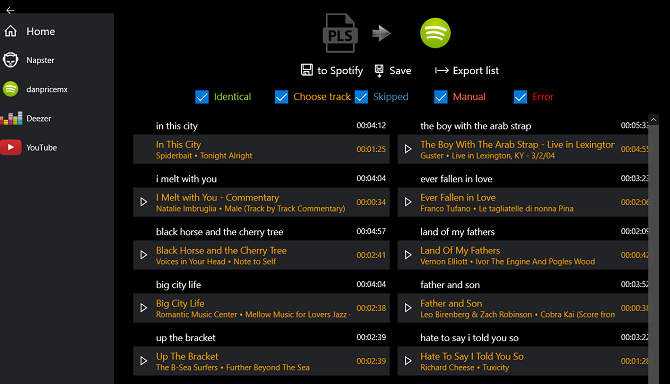
Disponível em: Windows
Se você preferir usar um aplicativo local para importar listas de reprodução para o Spotify (e você estiver executando o sistema operacional Windows), consulte o Playlist Converter.
Este aplicativo permite sincronizar suas listas de reprodução apenas com quatro serviços: Spotify, YouTube, Deezer e Napster. No entanto, ao contrário do Soundiiz, você pode substituir a correspondência de faixa padrão do Playlist Convertor por sua própria seleção.
Para começar a converter, abra o aplicativo e siga as instruções na tela para conectar-se ao Spotify. Depois, clique em Importar> M3U> Converter.
Se você estiver usando a versão gratuita, a tela é bloqueada com um anúncio enquanto a conversão ocorre, mas você pode pagar uma pequena quantia para removê-lo.
Quando o aplicativo finalmente exibir sua lista de resultados, clique no título de uma música para ver uma lista de todas as músicas correspondentes no Spotify e selecione a versão que você deseja usar em sua lista de reprodução.
Observe que muitos usuários, inclusive eu, relataram problemas ao tentar fazer o aplicativo reconhecer um arquivo de lista de reprodução M3U. Para evitar o problema, exporte sua lista de reprodução como um arquivo PLS do seu music player local e selecione PLS no menu Importar em vez de M3U.
Disponível em: Windows, Mac, Linux, Android e iOS
Para quem deseja converter listas de reprodução do iTunes em listas de reprodução do Spotify, o Stamp é uma das melhores ferramentas disponíveis.
O Stamp suporta muitos serviços de streaming de música. Além do Spotify, você também pode enviar suas listas de reprodução para o Google Play Music, Apple Music, Tidal, Amazon Music, Pandora, Deezer e YouTube.
O aplicativo permite exportar listas de faixas do Rdio e do YouTube, mas você não pode usá-lo para importar listas de reprodução para esses serviços.
Por fim, o aplicativo suporta listas de reprodução CSV que você salvou em uma planilha. A maioria dos aplicativos de música para desktop permite exportar suas listas de reprodução em um formato CSV.
Como os outros aplicativos nesta lista, existem versões gratuitas e premium disponíveis. A versão gratuita restringe você a uma lista de reprodução por sessão, enquanto a versão premium - disponível por uma taxa única de US $ 9,99 - remove o limite.
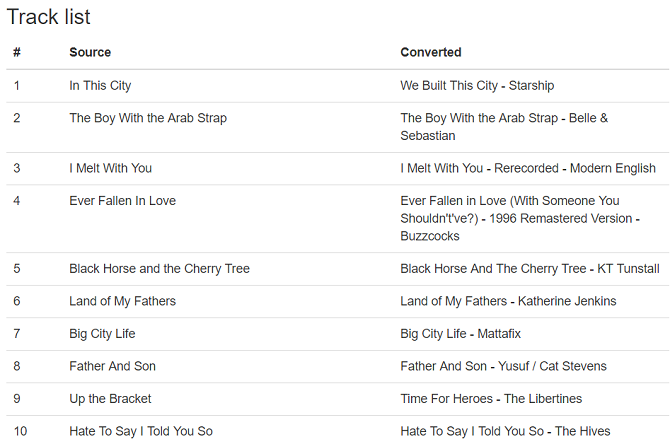
Disponível em: Web
Apesar de ter o mesmo nome de uma entrada anterior em nossa lista, o Playlist Converter é um aplicativo da web independente que não tem conexão com seu xará.
Apenas três aplicativos de streaming de música são suportados: Spotify, Deezer e SoundCloud.
O Playlist Converter é especializado em trabalhar com listas de reprodução baseadas em texto. Você pode importar suas faixas nos formatos M3U, PLS, CVS e texto sem formatação.
O desenvolvedor planeja oferecer suporte a outros serviços tradicionais de música e outros tipos de arquivos - incluindo MP3 e MP4 - em versões futuras.
Infelizmente, o Playlist Converter é outro aplicativo que não permite a correspondência de faixas personalizada. A gravidade deste problema dependerá de quão obscura a música é na sua lista de reprodução. Você pode ver na imagem acima que as correspondências iniciais nem sempre são precisas. Pode ser necessário fazer uma limpeza manual após a conclusão do processo de conversão.
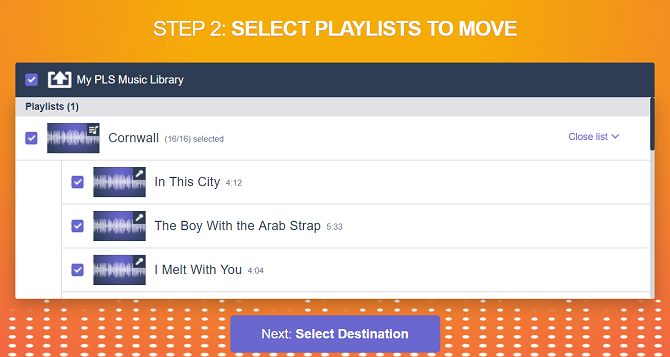
Disponível em: Web
O aplicativo da web TuneMyMusic totalmente gratuito é um dos aplicativos mais sofisticados da lista. Parece impressionante, e a navegação no aplicativo é intuitiva.
Você pode usar o TuneMyMusic para importar listas de reprodução para o Spotify da Apple Music, Deezer, Tidal, YouTube, Google Play Music, Amazon Music, SoundCloud, iTunes, KKBox, Last.fm e Napster.
Além dos serviços de música, você também pode sincronizar listas de reprodução TXT, CSV, M3U, M3U8, PLS, WPL, XSPF e XML com o Spotify e outros.
Para usar o TuneMyMusic para importar playlists para o Spotify, siga estas etapas:
- Clique em Vamos começar.
- Escolha sua fonte na lista de opções.
- Conecte sua conta de origem ou faça o upload do arquivo correto da área de trabalho.
- Selecione as músicas na lista de reprodução que você deseja importar.
- Clique em Selecionar destino.
- Escolher Spotify e dê ao TuneMyMusic permissão para acessar sua conta.
- Clique em Comece a mover minha música.
Quando o processo de conversão terminar, você poderá acessar sua lista de reprodução no aplicativo Spotify.
Como importar playlists para o Spotify: uma dica final
Como mencionamos anteriormente, um dos problemas mais importantes na importação de listas de reprodução para o Spotify é a falta de precisão nas partidas.
Para atenuar o problema e tornar o processo de correção manual mais gerenciável, é aconselhável sincronizar suas listas de reprodução em pequenos pedaços e depois mesclá-los no próprio Spotify. Se você importar uma lista de reprodução com 500 músicas e 100 delas precisarem ser editadas, você se perderá e / ou ficará frustrado rapidamente. Portanto, divida-os em lotes menores para facilitar sua vida.
Se você quiser saber mais sobre como tirar o máximo proveito do Spotify, confira nosso artigo explicando como scrobble sua música Spotify com Last.fm Como Scrobble sua música Spotify com o último. FMNeste artigo, explicamos como misturar suas músicas do Spotify com o Last. FM, liste os benefícios de fazê-lo e ofereça alternativas. consulte Mais informação e nossa contagem regressiva de os melhores podcasts no Spotify Os melhores podcasts do Spotify em 2019Aqui estão os melhores podcasts do Spotify em 2019, todos eles originais ou exclusivos do Spotify. consulte Mais informação .
Dan é um expat britânico que vive no México. Ele é o editor-gerente do site irmão do MUO, Blocks Decoded. Em vários momentos, ele foi o editor social, o criativo e o financeiro da MUO. Você pode encontrá-lo perambulando pelo salão do show na CES em Las Vegas todos os anos (pessoal de relações públicas, entre em contato!), E ele faz muitos sites nos bastidores…

